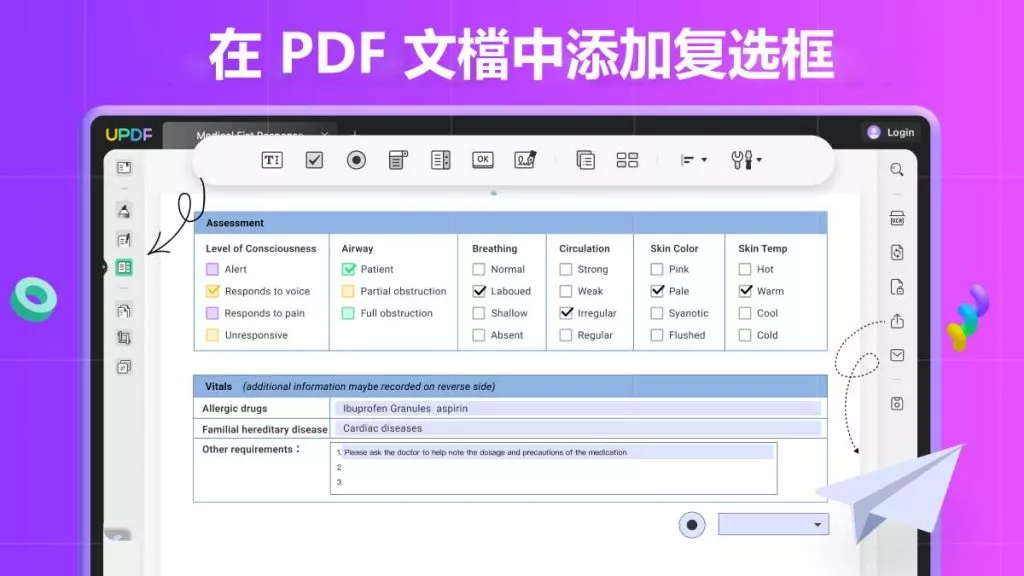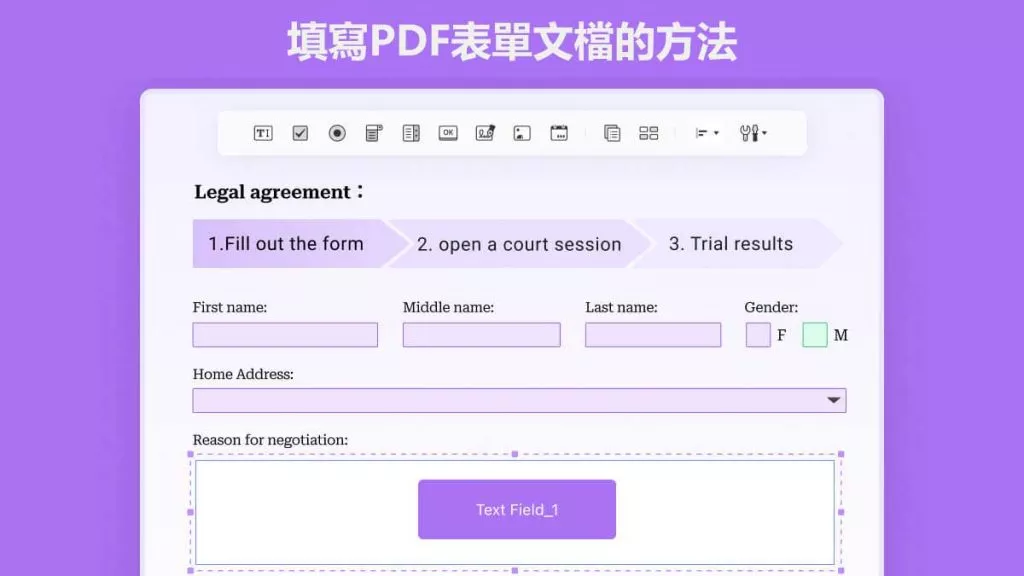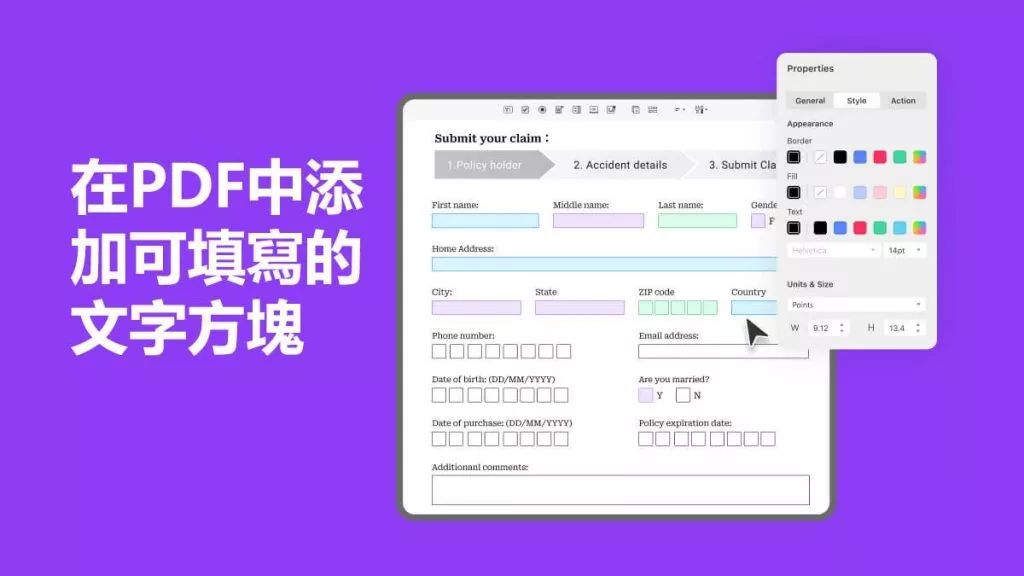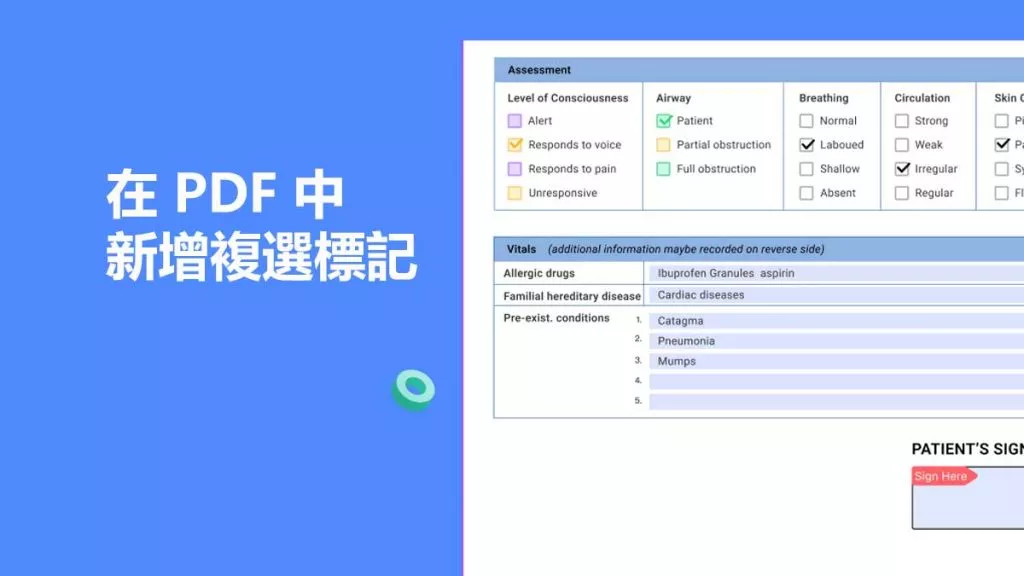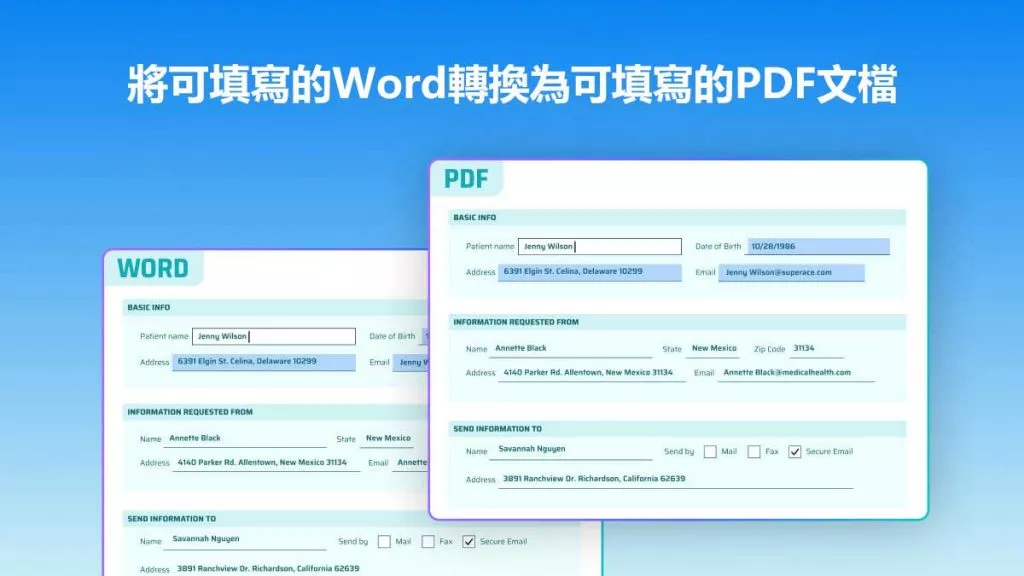你可以創建一個可填寫的PDF表單文件,並且你添加的核取方塊預設為已勾選。或者你可能正在編輯一個舊的可填寫PDF表單文件,但其中的核取方塊不允許你取消勾選。無論在此提及的哪種情況,你可以閱讀這篇文章以找到答案。
第1部分:如何在Windows和Mac上使用UPDF取消勾選核取方塊
UPDF PDF 閱讀器及編輯器是取消勾選 PDF 文檔中的核取方塊的最佳工具,它支援直接取消勾選互動式複選框,但如果複選框不具互動性,可以使用矩形覆蓋它,以取消勾選不可填寫的 PDF 表單。同樣,如果由於某些原因,可填寫欄位中的已勾選方塊無法取消勾選,您可以用新的方塊覆蓋舊的方塊。
使用UPDF取消PDF中复选框的每種方法都需要不同的步驟,因此請點擊以下按鈕,並按照我們關於所有這些方法的全面指南操作。
Windows • macOS • iOS • Android 100% 安全性
方法一:如何在可填寫的PDF中取消核選方塊?
使用UPDF的第一种方式是用于可填写的PDF表单。这些表单无需任何特殊工具或方法来取消勾选框,只需点击该框即可取消勾选。因此,你可以按照以下步骤使用UPDF在可填写的PDF文档中取消勾选框:
1. 以閱讀模式在UPDF中打開PDF
在您的電腦上下载UPDF。雙擊可填寫的PDF文件,以在UPDF的閱讀器視圖中打開它,並且由於您的PDF表格默認是可填寫的,您可以在閱讀器模式下勾選和取消勾選框,而無需使用任何額外工具。免費下載
Windows • macOS • iOS • Android 100% 安全性
2. 按一下即可直接取消勾選PDF中的方塊。
點擊核取方塊,它將立即取消核取。這樣,您就可以取消核取核取方塊和取消選取單選按鈕。
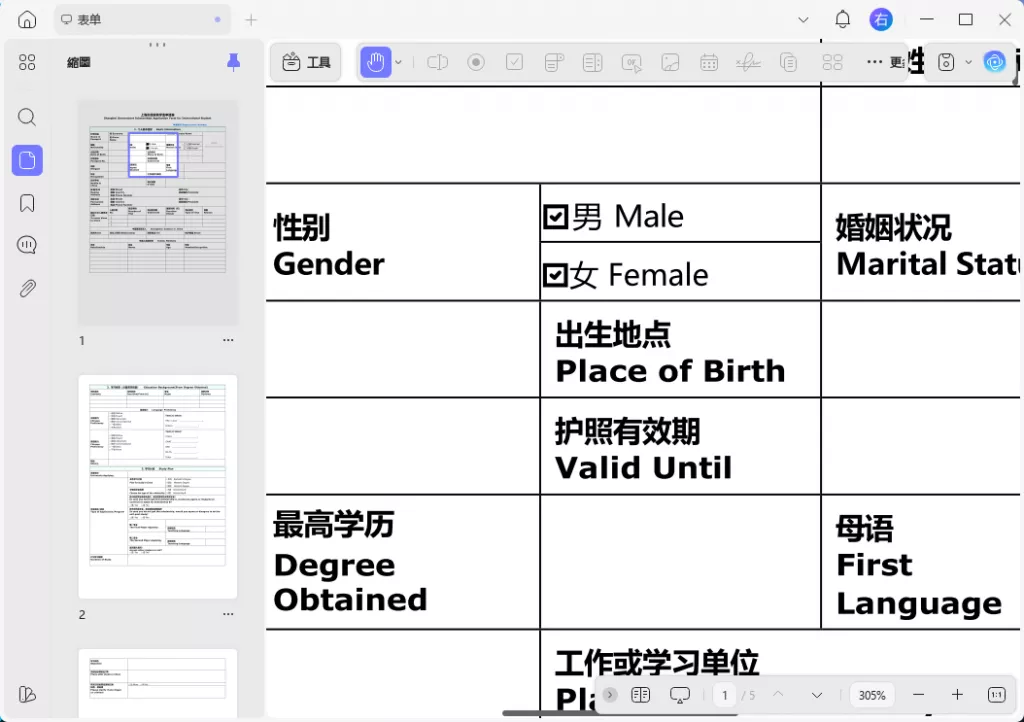
點擊下方按鈕下载UPDF,并按照上述步骤轻松处理可填写的PDF表单。
Windows • macOS • iOS • Android 100% 安全性
方法二:如何透過新增核取方塊來取消勾選可填寫PDF表格中的方塊?
如果您正在使用可填写的PDF表单,但由于某些原因,复选框无法取消选中,您可以使用UPDF在之前的复选框上添加另一个复选框。新的复选框将具有交互性,并且可以像PDF表单中的普通复选框一样使用。由于它覆盖了旧的复选框,您无需担心它是否具有交互性。按照以下步骤添加一个新的复选框以取消选中之前的复选框:
1. 在UPDF的「準備表單」模式中開啟PDF
首先在您的电脑上下载UPDF,并将其设置为默认的PDF工具。双击PDF文件,在UPDF中打开它,然后从左侧窗格菜单中点击“工具”中的“表单”按钮。由于您要添加一个新的复选框,因此需要处于表单模式,因为PDF默认会在阅读器模式下打开。
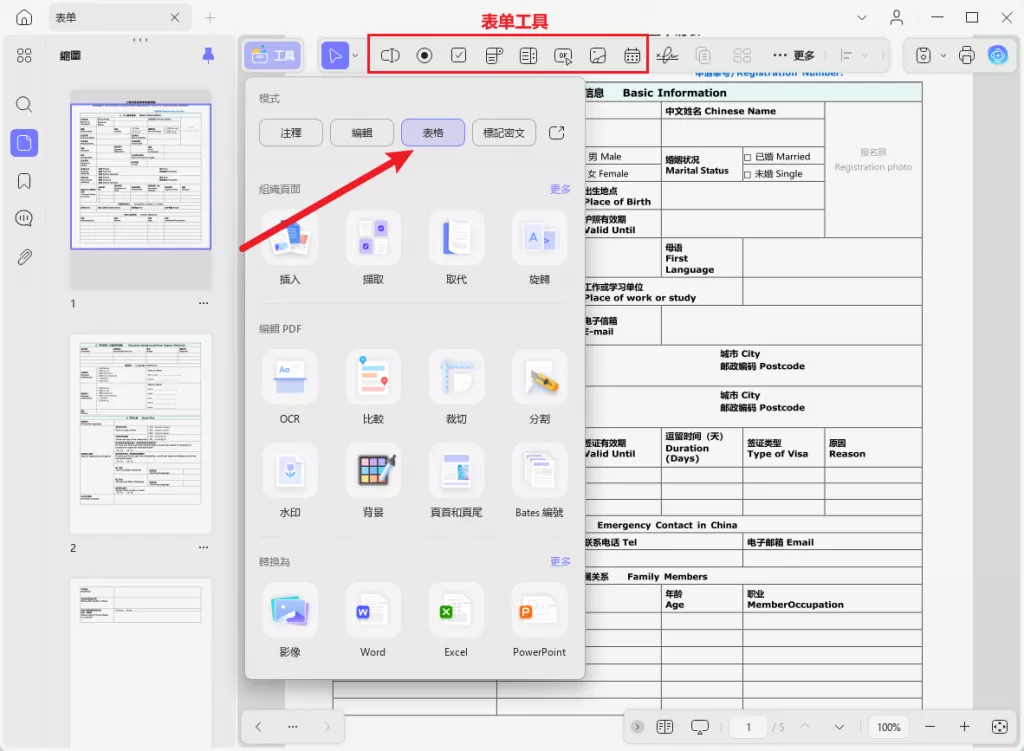
2. 點擊頂部的核取框按鈕以新增核取框
在「準備表單」模式下,有多個可填寫的表單選項,您需要尋找「核取框」選項。現在將游標移至PDF頁面,然後按一下以新增核取方塊。
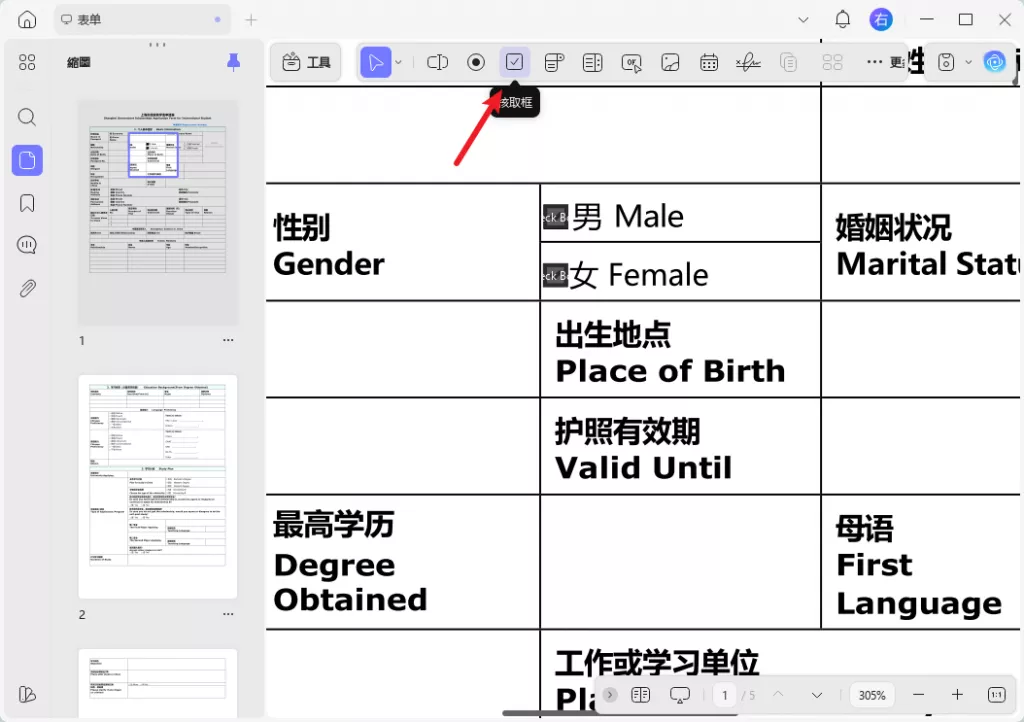
3. 小心地调整核取框的大小,并将其置于前一个核取方块上方
現在,你需要點擊並拖動核取方塊,將其移動到前一個核取方塊上方。利用邊緣控點,你需要調整核取方塊的大小,使其與下方的核取方塊大小相同,或者可以稍大一點,以便覆蓋前一個核取方塊。定位好後,你可以儲存PDF文件,再次將其變為可填寫表格。
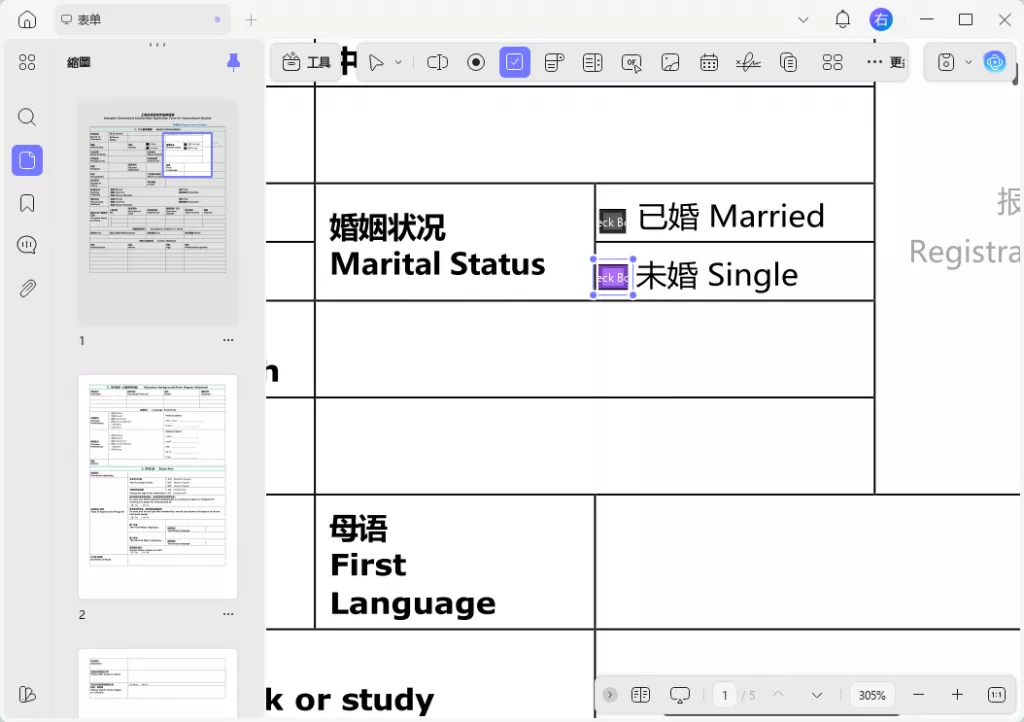
方法3. 如何通過添加矩形形狀取消勾選不可填寫PDF表格中的方塊
有時,您會遇到PDF表單中的核取方塊無法正常運作的情況。這是因為該表單不可填寫,因此如果您有一個已核取的核取方塊,可能看似沒有辦法取消核取它。此類PDF表單通常是為了列印和用筆填寫而設計的。因此,使用註釋功能在核取方塊上添加一個矩形,將是取消核取該核取方塊的最佳解決方案。您可以按照以下步驟使用UPDF來完成此操作:
1. 在UPDF中打开PDF并进入「注释」功能
下載UPDF,然後雙擊其圖標打開它。使用「打開文件」按鈕打開PDF文檔,並從左側菜單的「工具」中選擇「評論」選項。

2. 點擊「形狀」 工具。
從上方點擊形狀選項,在此我們將選擇矩形。我們也可以為邊界選擇合適的顏色並填充。
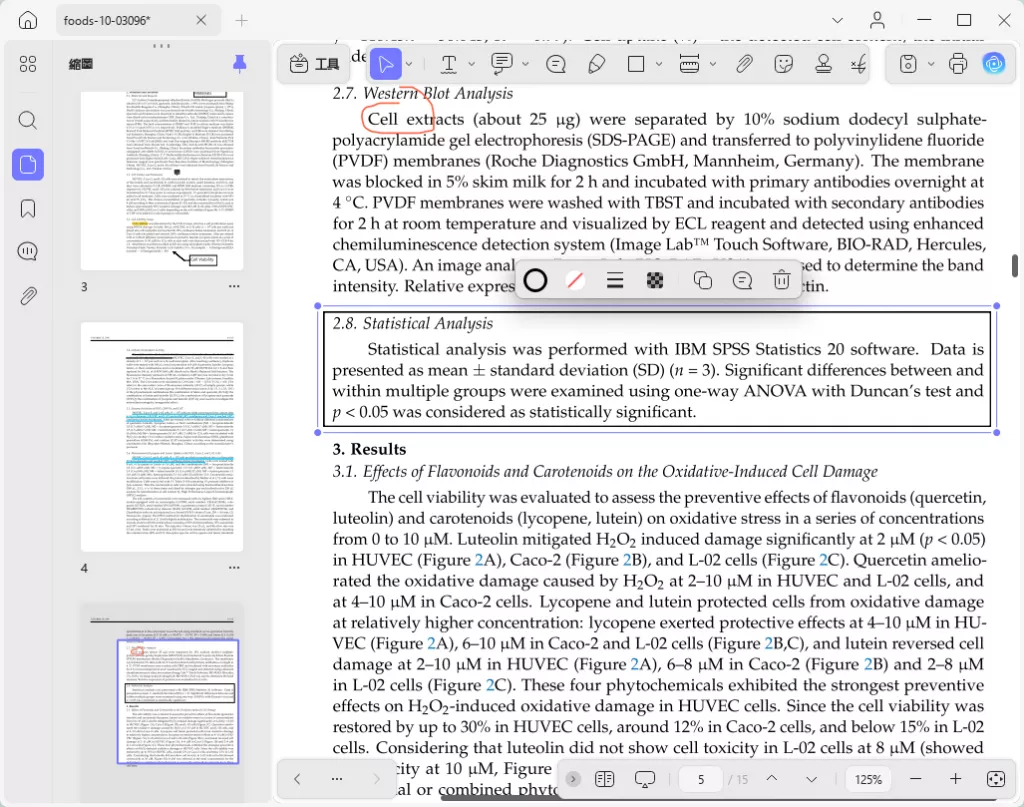
3. 按一下任何位置以建立矩形
在頁面上任意位置按一下以建立矩形,並在離核取方塊稍遠的位置按一下,以便更輕鬆地調整大小。
4. 小心調整矩形的大小和位置,以覆蓋方塊
按住滑鼠並拖曳矩形至核取方塊上方,將其放置在正確位置。其次,你需要利用矩形上的邊緣標記調整大小,以確保其尺寸完美。新的矩形必須大到足以覆蓋先前無法填寫的核取方塊。
如果您正在使用UPDF的免费试用版,并且想要保存可编辑的PDF表单,您会看到一个弹出窗口,告知您保存的PDF文件将带有水印,或者您可以升级到专业版。如果您希望保存无水印的文件,您可以升级到专业版。
UPDF還能為您做些什麼?
UPDF的功能远不止处理PDF文档中的复选框,因为它具备许多直观且独特的功能。它还允许您自动在PDF中添加可填写文本框,为您节省时间。使用UPDF时,您还可以获得以下一些出色功能:
- UPDF Cloud
- UPDF AI
- OCR 光學字元辨識
- PDF 壓縮
- PDF 轉換
- PDF 安全性
- PDF 編輯
- 分享PDF文檔
- PDF 頁面管理

第2部分:如何使用Chrome取消PDF文件中的勾选框?
如果你知道自己有一份可填写且具互动性的PDF表单,而手头又没有任何PDF编辑器,那么你可以使用个人电脑上的任何浏览器工具。在本示例中,我们将使用Chrome浏览器来取消勾选PDF文档中的一个方框。
1. 在Chrome中打开PDF文檔
如果已將 Chrome 設定為預設的 PDF 檢視工具,雙擊 PDF 將在 Chrome 中打開它。如果未打開,您可以右鍵單擊 PDF,然後從「使用...打開」菜單中選擇 Chrome 來打開 PDF 文檔。
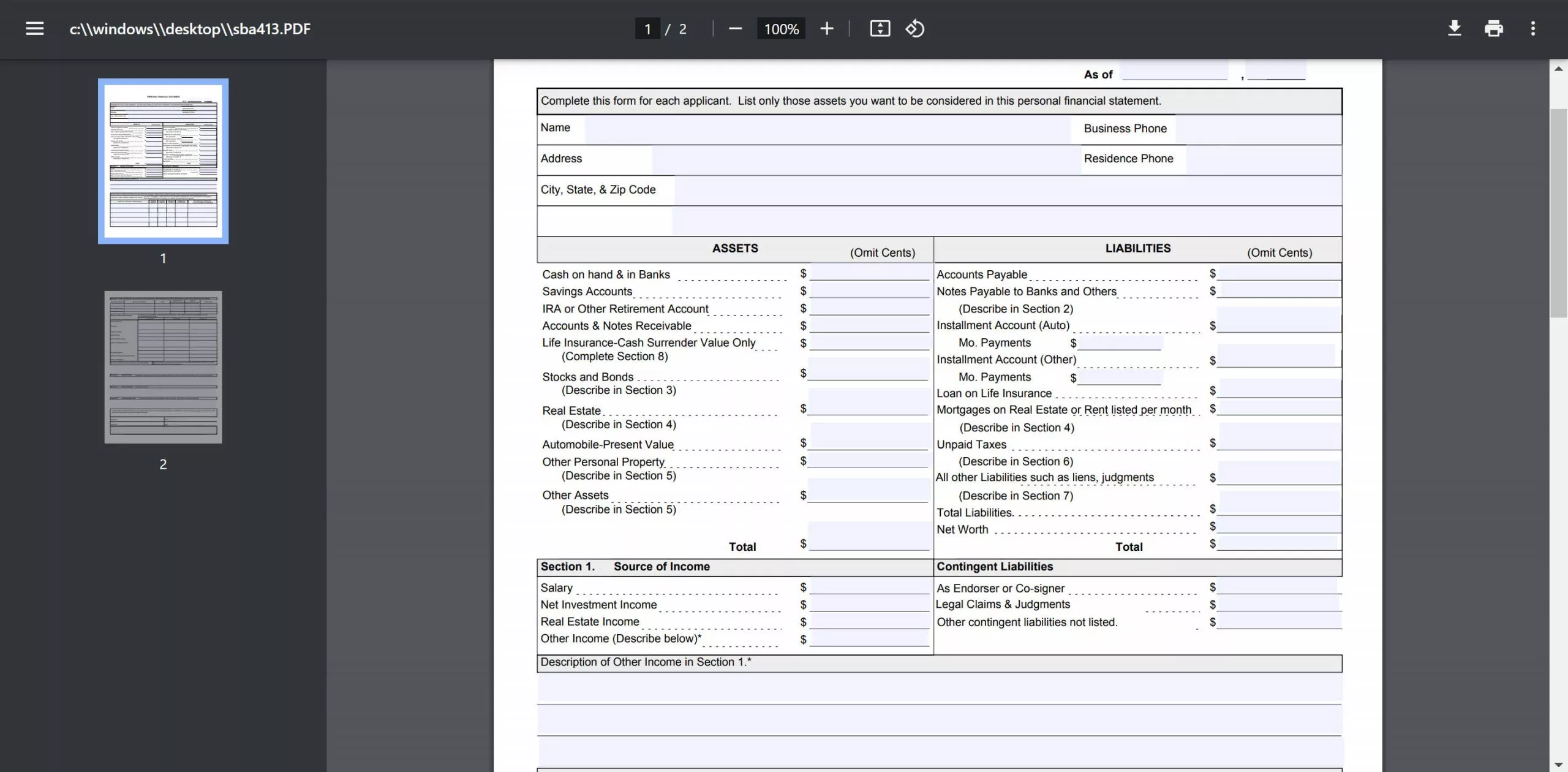
2. 按一下核取方塊以取消核取
將游標移至任何先前已核取的核取方塊,而您想要取消核取它。游標將變成手形工具,這表示核取方塊是可互動的。現在,如果您按一下核取方塊,它將會被取消核取。使用相同的程序,您可以在PDF中取消核取多個核取方塊。
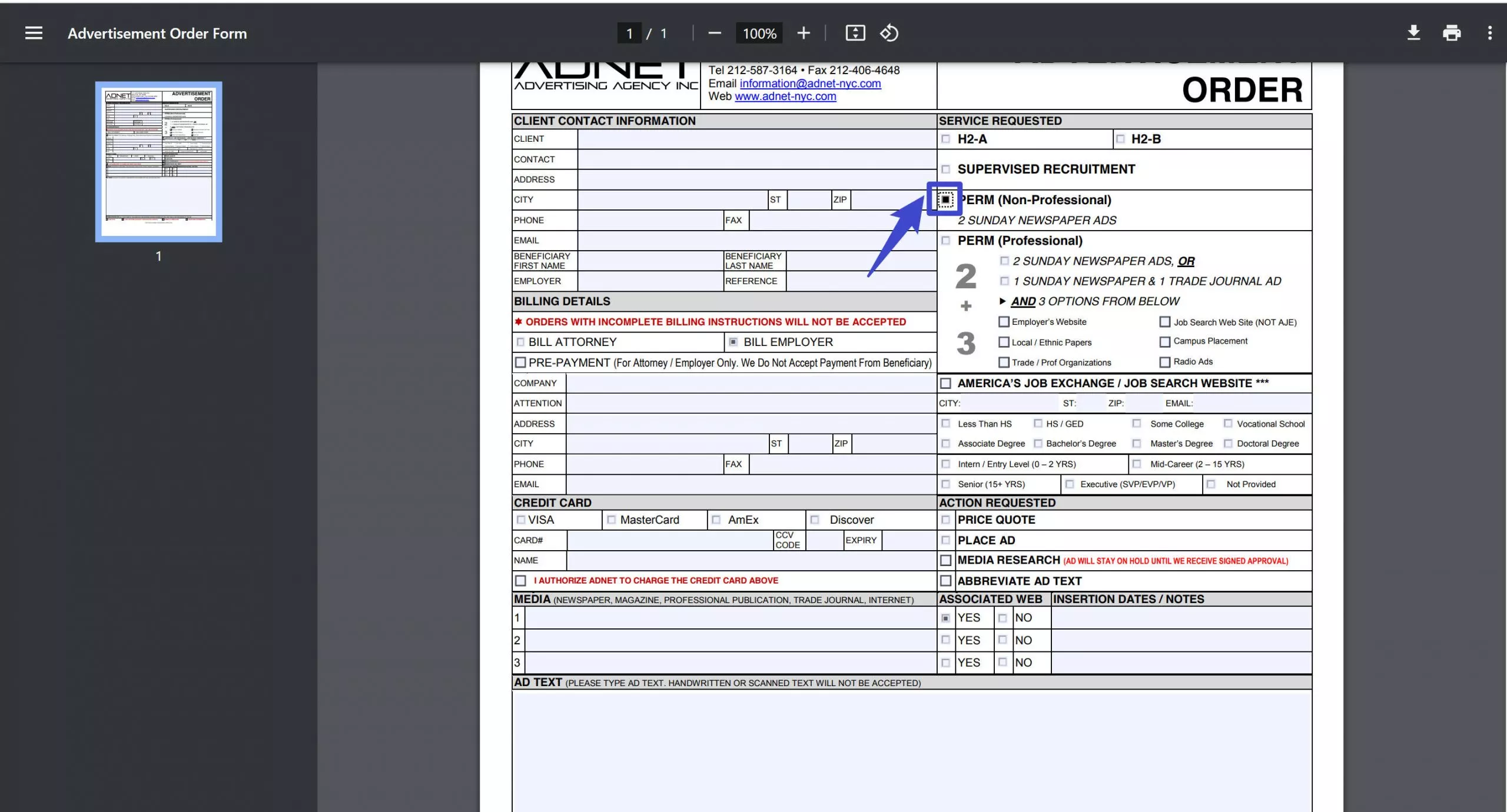
第3部分:如何在Acrobat中取消勾选方框?
Adobe Acrobat是一款功能全面的PDF编辑工具,如果你遇到一份PDF文件中有需要取消勾选的复选框,它会是取消勾选该框的绝佳选择。Adobe Acrobat在修改PDF表单方面提供深入的体验。然而,它并非免费工具,价格不菲。使用它取消勾选框非常简单,因为你只需按照以下步骤操作。
1. 開啟PDF,並從「工具」中選擇「準備表單」
在Adobe Acrobat中打開PDF文件,然後從左上角進入「工具」中心。在那裡,您會看到多種PDF編輯工具,您將從這裡選擇「準備表單」工具,以顯示Adobe Acrobat中所有可用的PDF表單工具。
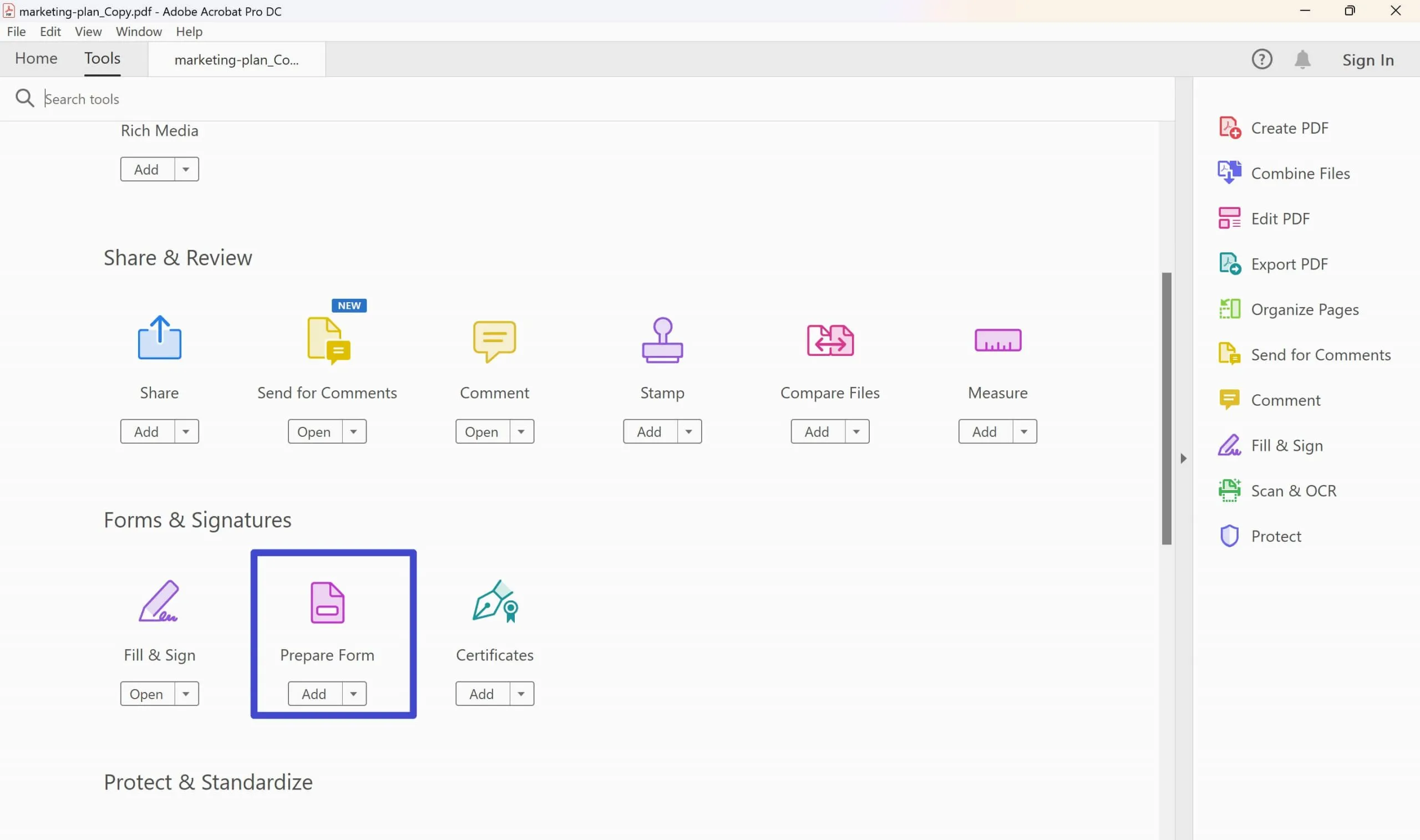
2. 以滑鼠右鍵按一下核取方塊,開啟其屬性,然後刪除「匯出值」
將游標移至您需要取消核取的核取方塊,然後以滑鼠右鍵按一下,這將會開啟核取方塊屬性。在最上方,您需要按一下「選項」索引標籤,然後前往「匯出值」。刪除其對應的任何值,然後關閉彈出視窗。儲存PDF文件,現在,當文件開啟時,該核取方塊將會是未核取的狀態。
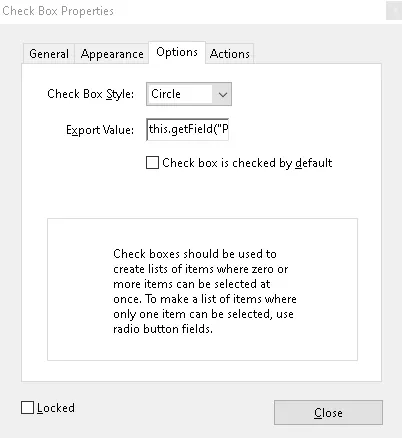
結語
核取方塊是一種用於可填寫PDF表單的工具,可讓使用者無需使用PDF編輯工具即可輕鬆填寫這些表格。然而,有時核取方塊可能無法如您所期望的那樣運作;例如,由於檔案故障,它可能會被設定為預設保持核取狀態。同樣地,當表格不具互動性時,您可能想知道如何取消PDF中方塊的核取。
使用上述方法,您可以轻松取消PDF中的勾选框。若要获得处理PDF表单或一般PDF编辑的最佳体验,您可以下载并试用UPDF。它同时适用于Mac和Windows操作系统,提供相同出色的体验和可靠的性能。
Windows • macOS • iOS • Android 100% 安全性
 UPDF
UPDF
 Windows
Windows Mac
Mac iPhone/iPad
iPhone/iPad Android
Android UPDF AI 在線
UPDF AI 在線 UPDF 數位簽名
UPDF 數位簽名 PDF 閱讀器
PDF 閱讀器 PDF 文件註釋
PDF 文件註釋 PDF 編輯器
PDF 編輯器 PDF 格式轉換
PDF 格式轉換 建立 PDF
建立 PDF 壓縮 PDF
壓縮 PDF PDF 頁面管理
PDF 頁面管理 合併 PDF
合併 PDF 拆分 PDF
拆分 PDF 裁剪 PDF
裁剪 PDF 刪除頁面
刪除頁面 旋轉頁面
旋轉頁面 PDF 簽名
PDF 簽名 PDF 表單
PDF 表單 PDF 文件對比
PDF 文件對比 PDF 加密
PDF 加密 列印 PDF
列印 PDF 批量處理
批量處理 OCR
OCR UPDF Cloud
UPDF Cloud 關於 UPDF AI
關於 UPDF AI UPDF AI解決方案
UPDF AI解決方案  AI使用者指南
AI使用者指南 UPDF AI常見問題解答
UPDF AI常見問題解答 總結 PDF
總結 PDF 翻譯 PDF
翻譯 PDF 解釋 PDF
解釋 PDF 與 PDF 對話
與 PDF 對話 與圖像對話
與圖像對話 PDF 轉心智圖
PDF 轉心智圖 與 AI 聊天
與 AI 聊天 PDF 轉成 Word
PDF 轉成 Word PDF 轉成 Excel
PDF 轉成 Excel PDF 轉成 PPT
PDF 轉成 PPT 使用者指南
使用者指南 技術規格
技術規格 產品更新日誌
產品更新日誌 常見問題
常見問題 使用技巧
使用技巧 部落格
部落格 UPDF 評論
UPDF 評論 下載中心
下載中心 聯絡我們
聯絡我們